如何高效清理笔记本灰尘:全面指南
在数字化时代,笔记本电脑已成为我们生活和工作中不可或缺的一部分。然而,随着长时间的使用,笔记本内部和外部容易积聚灰尘,这不仅影响美观,还可能引发过热、性能下降甚至硬件损坏等严重问题。因此,定期清理笔记本灰尘是维护其健康运行的关键步骤。以下是一份详尽的指南你高效而安全地完成这项任务。
一、前期准备:工具与注意事项
首先,确保你有以下必备工具:一套专业的螺丝刀(最好与你的笔记本型号相匹配),一把软毛刷或压缩空气罐用于清理灰尘,一块无绒布或纸巾,以及适量的清洁剂(最好是专为电子产品设计的)。此外,还需要一个干燥、无尘的工作环境,以及一个防静电手环,以避免静电对笔记本内部组件造成损害。
在动手前,请务必关闭笔记本并断开所有电源连接,包括电源适配器和电池(如果可拆卸)。同时,记得备份重要数据,以防万一。
二、外部清洁:从表面到接口
从笔记本的外部开始,使用无绒布轻轻擦拭屏幕,避免使用含有酒精或腐蚀性化学物质的清洁剂,以免损伤屏幕涂层。对于键盘和触控板,可以使用软毛刷清除缝隙中的灰尘,或使用压缩空气罐小心吹扫。注意避免让液体或碎屑进入键盘下方。
对于USB、HDMI等接口,可以使用棉签蘸取少量清水(或专用清洁剂)轻轻擦拭,确保接口干净无阻。
三、内部清理:拆解与除尘
这一步是清理笔记本灰尘中最具挑战性的部分,非专业人士建议寻求专业维修店的帮助。若你决定自己动手,请务必先查阅官方或可靠的拆解指南,了解你的笔记本内部结构。
使用螺丝刀小心拆下底盖,注意不要遗失螺丝或损坏螺丝孔周围的塑料结构。接着,使用压缩空气罐或软毛刷仔细清理风扇、散热片和热管上的灰尘。对于难以清除的顽固灰尘,可以使用微湿的棉签轻轻处理,但要避免弄湿电路板。
在重新组装前,仔细检查所有连接线和接口是否牢固,确保所有部件正确归位。
四、后续维护:预防胜于治疗
完成清理后,你可以通过调整系统设置,如启用智能风扇控制,来减少灰尘积聚的可能性。此外,定期使用笔记本支架提升底部通风效率,以及避免在多尘环境中使用笔记本,都是有效的预防措施。
同时,保持笔记本系统的更新,特别是BIOS和热管理软件的更新,可以帮助优化散热性能,减少过热风险。
五、总结:持之以恒的关怀
清理笔记本灰尘不仅是一次性任务,而是需要持之以恒的关怀。通过定期(建议每半年至一年一次)进行内外部的全面清洁,你可以有效延长笔记本的使用寿命,保持其最佳性能状态。记住,安全永远是第一位的,不确定时寻求专业人士的帮助是明智之举。
通过步骤,你将学会如何专业而高效地清理笔记本灰尘,为你的数字生活保驾护航。在这个数字化的旅程中,让每一台笔记本都能发挥其最大潜能,陪伴你更久更远。


